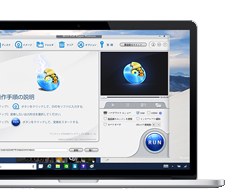【公式】WinX DVD Ripper Platinumをパソコン買い替えてから再登録する方法

高品質・高速度・強力・プロと誇っているWinX DVD Ripper Platinumは愛用されています。WinX DVD Ripper Platinumを購入する時に三つの種類が提供しています。場合によって選ぶことになりますが、自宅で利用する場合にコスパが一番いい選択肢はWinX DVD Ripper Platinum PC1台ライセンスです。
が、一台限定のWinX DVD Ripper Platinumはパソコン買い替えたら問題があります。元のパソコンで既に登録したWinX DVD Ripper Platinumライセンスコードは、新しいパソコンで登録できません。この場合に再びにWinX DVD Ripper Platinum購入しかありませんか。
ネットでこのような質問が多くあります。実にWinX DVD Ripper Platinumはパソコン買い替えても登録できます。簡単な手順で、元のパソコンに登録したライセンスコードを、新しいパソコンに移すことが実現できます。ではこれから詳しい情報と操作をご紹介します。
WinX DVD Ripper Platinumを再登録する場合
WinX DVD Ripper Platinumを正式版に登録すれば、あらゆる機能を自由に利用できます。この理由でライセンスを購入して登録します。しかし、新しいパソコンを買った後は問題があります。
先に買ったWinX DVD Ripper PlatinumのライセンスはPC一台だけ登録できるそうで、新しいパソコン買い替えて、登録できません。
実に、WinX DVD Ripper Platinumのライセンスは、PC1台とPC3台の2つの種類があります。購入ページからご覧のところに確認します。

ご覧のように、3PCに登録できる一年間ライセンスが提供されています。しかし、PC一台に登録できる永久ライセンスはコスパが圧倒的に高いです。パソコンを一台だけ利用する場合に、やはり永久ライセンスのほうがいいです。
この時に、PC一台だけ対応できるライセンスを新しいパソコンに再登録する方法は必要です。ではこれからはパソコン買い替えてWinX DVD Ripper Platinumを再登録する方法をご紹介しましょう。
WinX DVD Ripper Platinumをパソコン買い替えて再登録できる方法
WinX DVD Ripper Platinum PC1台ライセンスは同時に1台に利用できますが、それは一台だけに登録するわけではなく、元のパソコンから登録を解除したWinX DVD Ripper Platinumライセンスコードは新しいパソコンに登録できます。
元のパソコンが起動できるかできないかによって、登録を解除する方法は違います。ではこれから、この二つの場合にWinX DVD Ripper Platinumはパソコン買い替えて再登録する方法をご紹介します。
元のパソコンが起動できる場合に:
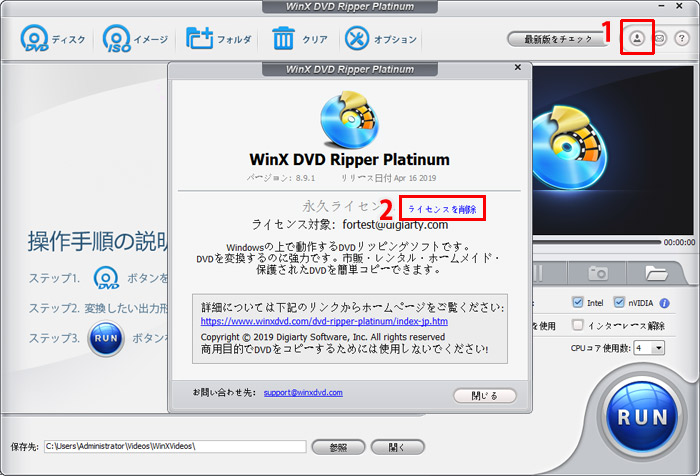
-

まずは元のパソコンを起動して、WinX DVD Ripper Platinumを開けます。標記されたボタンをクリックして、登録情報ウィンドウを開けます。
-

標記された「ライセンスを削除」をクリックして、登録状態を解除します。
-

新しいパソコンを起動して、WinX DVD Ripper Platinumをダウンロードしてインストールします。
起動して、ご覧のような登録ウィンドウが見えます。メールアドレスとライセンスコードを入力して、「起動」と書かれたボタンをクリックします。
WinX DVD Ripper Platinumライセンスコードは、購入した時に送信した登録情報メールから見つけます。
そうすれば登録が完成しました。
元のパソコンが起動できない場合に:
-

新しいパソコンを起動して、WinX DVD Ripper Platinumを無料ダウンロードしてインストールします。
起動して、ご覧のような登録ウィンドウが見えます。メールアドレスとライセンスコードを入力して、「起動」と書かれたボタンをクリックします。
そうすれば登録が完成しました。

合わせて読みたい:
WinX DVD Ripper Platinum価格とライセンスコード種類ご紹介
WinX DVD Ripper Platinumはライセンスコード種類によって3つの価格で購入できます。これからこの3つの種類によってご紹介します。
- 4,280円
- WinX DVD Ripper Platinumは価格が一番安いライセンスです。開通日から1年間4,280円。一年目以降は年額4780円になります。
年間更新ライセンス
- 5,480円
- WinX DVD Ripper Platinumはコスパが一番いいライセンスです。いつまでも利用でき、時間の制限がありません。が、同時に一台のパソコンだけで利用できます。
永久ライセンス
- 8,800円
- WinX DVD Ripper Platinum(DVDリッピング)、Winxvideo AI(AI動画&画像高画質化)、WinX DVD Copy Pro(DVDバックアップ)、WinX MediaTrans(iPhoneデータ転送ソフト)、5KPlayer(メディアプレイヤー)という5つのソフトのセットです。ただ8,800円で、この5本のソフトを生涯まで無料アップデートできます。
セットライセンス
WinX DVD Ripper Platinumの使い方ご紹介
WinX DVD Ripper Platinumを利用して、DVDをデジタルファイルに変換できます。ISOイメージとしてDVDをバックアップするか、DVDをiPhone、iPad、スマホなどの携帯デバイスに取り込むか、さまざまの作業が完成できます。しかも操作が簡単で、初心者でも気軽に使えます。ではこれから、WinX DVD Ripper Platinumの使い方をご紹介します。
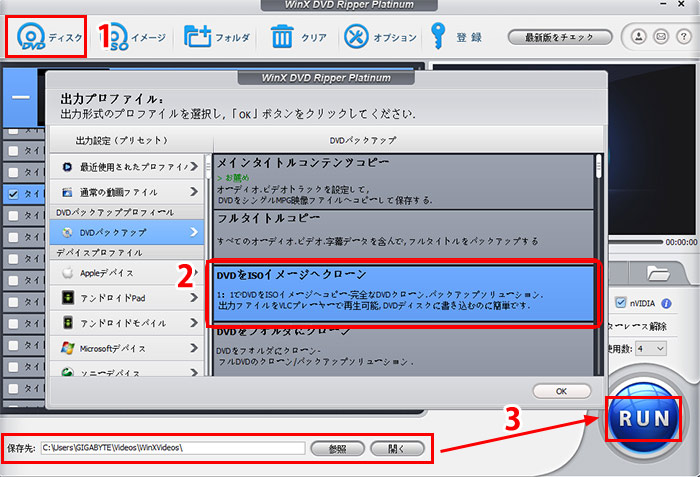
-

DVDをパソコンに挿入します。WinX DVD Ripper Platinumを起動して、標記されたボタンをクリックしてDVDをソフトに追加します。
-

新たなウィンドウで出力プロファイルを選択します。
DVDをバックアップしたい時にご覧のように「DVDバックアップ」をクリックして、「ISOイメージ」を選択します。
DVDを動画ファイルまたはデバイス対応ファイルに変換する時に、形式または機種と書かれた出力プロファイルを選択してください。
出力プロファイルを選択したら「OK」をクリックします。
-

「参照」をクリックしたら保存先フォルダが変更できます。「開く」ボタンで今指定されるフォルダを開くことができます。
「RUN」と書かれた大きな青いボタンをクリックして作業を始めます。数分間待てば完成できます。